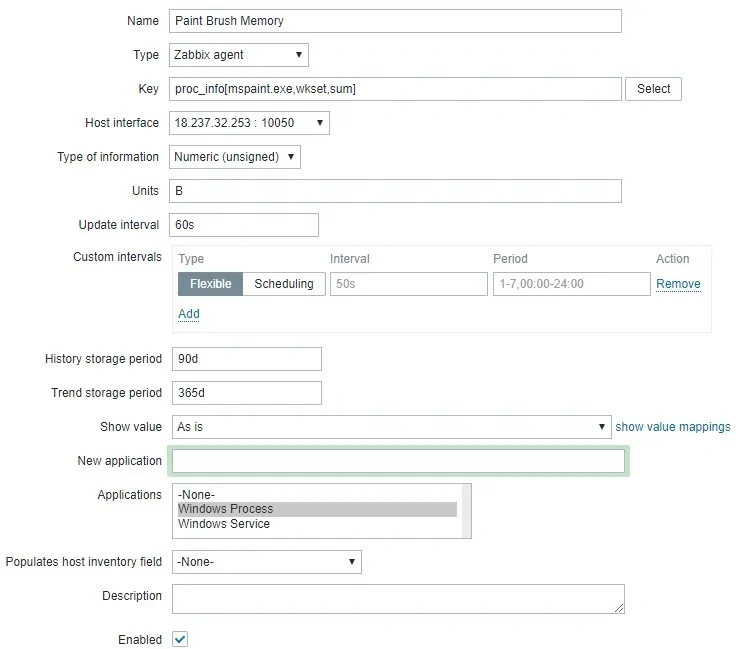Gostaria de aprender a usar o Zabbix para monitorar um processo do Windows? Neste tutorial, vamos mostrar como configurar o Zabbix para monitorar se um processo está sendo executado em um computador executando o Windows.
• Zabbix 3.4.12
• Versão do Windows: R2 2012
Você precisa instalar o agente Zabbix no computador executando o Windows.
Lista de equipamentos
Aqui você pode encontrar a lista de equipamentos usados para criar este tutorial.
Este link também mostrará a lista de software usada para criar este tutorial.
Lista de reprodução Zabbix:
Nesta página, oferecemos acesso rápido a uma lista de vídeos relacionados à instalação zabbix.
Não se esqueça de assinar nosso canal no Youtube chamado FKIT.
Tutorial relacionado a Zabbix:
Nesta página, oferecemos acesso rápido a uma lista de tutoriais relacionados à instalação zabbix.
Tutorial Zabbix - Monitore o Processo do Windows
Agora, precisamos acessar o painel do servidor Zabbix e adicionar o computador Windows como um Host.
Abra seu navegador e insira o endereço IP do seu servidor web mais /zabbix.
Em nosso exemplo, a seguinte URL foi inserida no Navegador:
• http://35.162.85.57/zabbix
Na tela de login, use o nome de usuário padrão e a senha padrão.
• Nome de usuário padrão: Admin
• Senha padrão: zabbix

Depois de um login bem-sucedido, você será enviado para o Painel Zabbix.

Na tela do painel, acesse o menu Configuração e selecione a opção Host.

No canto superior direito da tela, clique no botão Criar host.
Na tela de configuração host, você terá que inserir as seguintes informações:
• Nome do host - Digite um hostname para monitorar.
• Nome de host visível - Repita o nome do hospedeiro.
• Novo grupo - Digite um nome para identificar um grupo de dispositivos semelhantes.
• Interface do agente - Digite o endereço IP do Hostname.
Aqui está a imagem original, antes de nossa configuração.

Aqui está a nova imagem com nossa configuração.

Clique no botão Adicionar para incluir este host no banco de dados Zabbix.
Na tela do painel, acesse o menu Configuração e selecione a opção Host.

Localize e clique no nome do host que você criou antes.
Em nosso exemplo, selecionamos o nome do host: WINDOWS-SERVER-01
Na tela propriedades Host, acesse a guia Aplicativos.
Na parte superior direita da tela, clique no botão Criar aplicativo.
Na tela de aplicativos Host, crie um novo aplicativo chamado Windows Process.
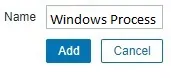
Depois de concluir a criação do aplicativo, acesse a guia Itens.
Na parte superior direita da tela, clique no botão Criar item.
Na tela de criação de itens, você precisa configurar os seguintes itens:
• Nome: Digite uma identificação no Processo windows.
• Tipo: Agente Zabbix
• Chave: proc.num[mspaint .exe]
• Tipo de Informação: Numérico (Não Assinado)
• Intervalo de atualização: 60 segundos
• Mostrar valor: Como é
• Aplicativo: Processo windows
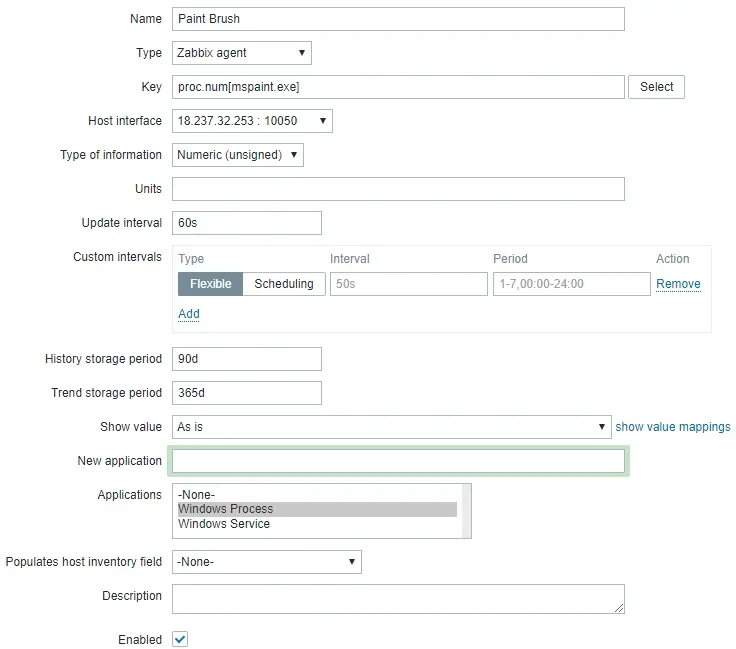
Clique no botão Adicionar e finalize a criação do item.
Espere 5 minutos.
Para testar sua configuração, acesse o menu Monitoramento e clique na opção dados Mais recentes.

Use a configuração do filtro para selecionar o nome de host desejado.
Em nosso exemplo, selecionamos o nome de host WINDOWS-SERVER-01
Clique no botão Aplicar.

Você deve ser capaz de ver os resultados do monitoramento do processo do Windows usando o Zabbix.
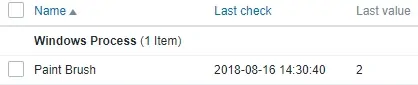
No nosso exemplo, tivemos 2 instâncias de MSPAINT abertas.
Parabéns! Você configurou o servidor Zabbix para monitorar um status de processo do Windows.
Para monitorar a quantidade total de memória usada por um processo, crie um novo item usando o exemplo a seguir.
Em nosso exemplo, estamos monitorando a quantidade de memória que o MSPAINT está usando.
Na parte superior direita da tela, clique no botão Criar item.
Na tela de criação de itens, você precisa configurar os seguintes itens:
• Nome: Digite uma identificação.
• Tipo: Agente Zabbix
• Chave: proc_info[mspaint .exe,wkset,sum]
• Tipo de Informação: Numérico (Não Assinado)
• Unidades: B
• Intervalo de atualização: 60 segundos
• Mostrar valor: Como é
• Aplicativo: Processo windows